Como registrar um nome de domínio com o Amazon Route 53
GUIA PRÁTICO
Visão geral
Neste guia, você registrará um novo nome de domínio para sua aplicação Web. Em seguida, você conectará esse nome de domínio por meio do Sistema de Nomes de Domínio (DNS) a uma aplicação Web em execução, gerenciada por um Application Load Balancer (ALB).
Custos envolvidos:
Há uma taxa anual para registrar um domínio. A taxa pode variar de US$ 9 a várias centenas de dólares, dependendo do domínio de nível superior. Essa taxa não é reembolsável. Consulte a documentação de preços de domínio do Amazon Route 53 para obter todos os detalhes.
Quando você registra um domínio, criamos automaticamente uma zona hospedada que tem o mesmo nome do domínio. Você usa a zona hospedada a fim de especificar para onde deseja que o Amazon Route 53 roteie o tráfego do seu domínio. A taxa de uma zona hospedada é de 0,50 USD por mês. Você pode excluir a zona hospedada caso deseje evitar essa cobrança. Consulte a documentação de preços da zona hospedada do Amazon Route 53 para obter todos os detalhes.
O que você aprenderá
Neste guia, você aprenderá a:
- Registre um novo domínio usando o Amazon Route 53 no Console da AWS.
- Atualize os registros DNS para apontar para um Application Load Balancer existente.
Pré-requisitos
Antes de iniciar este guia, você precisará de:
- Uma conta da AWS: caso ainda não tenha uma conta, siga o guia de conceitos básicos Setting Up Your AWS Environment para ter uma rápida visão geral.
Experiência com a AWS
Iniciante
Tempo para a conclusão
10 minutos
Custo para a conclusão
Consulte a seção Implicações de custo
Requisitos
- Conta da AWS
- Navegador recomendado: versão mais recente do Chrome ou Firefox
[**] É possível que as contas criadas nas últimas 24 horas ainda não tenham acesso aos serviços necessários para este tutorial.
Data da última atualização
8 de novembro de 2022
Implementação
Etapa 1: registre um nome de domínio
a. Abra um navegador e acesse o Console de Gerenciamento da AWS.
Depois de fazer login, certifique-se de ter selecionado a região desejada no canto superior direito com base nos requisitos de sua infraestrutura.
Dica profissional: você pode aprender sobre o console por meio do tutorial Getting Started with the AWS Management Console.
c. Clique no botão Registrar domínios.
Aprofunde-se: leia a documentação sobre o registro de um novo domínio.
Escolha o botão Adicionar ao carrinho ao lado do domínio que você deseja comprar.
Escolha o botão Continuar na parte inferior da página.
Se o domínio escolhido não estiver disponível, escolha uma das sugestões de domínio relacionadas ou tente novamente com um nome de domínio diferente.
f. Verifique seus detalhes de contato.
Escolha Ativar ou Desativar na seção de renovação automática.
Marque a caixa de seleção depois de ler e concordar com os termos e condições.
Escolha Concluir pedido.
Você receberá um e-mail quando seu registro de domínio tiver sido aprovado. Para determinar o status atual da sua solicitação, consulte Viewing the status of a domain registration.
Etapa 2: configure o DNS
a. Depois que o registro do domínio for concluído, retorne ao Console da AWS.
Digite Route 53 na barra de pesquisa e selecione Route 53 para abrir o console de serviço.
c. Selecione a zona hospedada com seu nome de domínio que o Route 53 criou para você como parte do registro do domínio.
d. Agora você pode criar registros DNS para seu domínio. Neste guia, criaremos um tipo de registro A simples. Escolha o botão Criar registro para começar.
Mergulhe mais fundo: leia a documentação do Route 53 para obter uma visão geral completa dos vários registros que você pode criar.
f. Para permitir que os clientes se conectem ao seu ALB usando IPv4, insira as informações do registro A e verifique se A está selecionado no campo Tipo de registro. Para este guia, inseriremos www como Nome do registro.
Ative o Alias.
Selecione Alias para Application e Classic Load Balancer no menu suspenso Escolher um ponto final.
No menu suspenso Escolher região, selecione a região na qual seu ALB está localizado.
No menu suspenso Escolher balanceador de carga, selecione o ALB existente para o qual você deseja receber tráfego desse domínio.
Escolha o botão Criar registros ao terminar.
Dica profissional: você pode adicionar vários tipos de registro ao mesmo tempo usando o botão Adicionar outro registro antes de finalizar.
Seu domínio agora está pronto para ser usado com IPv4. Abra um navegador e digite http://www.<seu nome de domínio>. (Certifique-se de ter o Application Load Balancer e a instância EC2 de destino configurados corretamente como um servidor Web antes de navegar até o URL do seu domínio.)
g. Para permitir que os clientes se conectem ao seu ALB com IPv6, insira as informações do registro AAAA e verifique se AAAA está selecionado no campo Tipo de registro. Para este guia, inseriremos www como Nome do registro.
Ative o Alias.
Selecione Alias para Application e Classic Load Balancer no menu suspenso Escolher um ponto final.
No menu suspenso Escolher região, selecione a região na qual seu ALB está localizado.
No menu suspenso Escolher balanceador de carga, selecione o ALB existente para o qual você deseja receber tráfego desse domínio.
Escolha o botão Criar registros ao terminar.
Dica profissional: você pode adicionar vários tipos de registro ao mesmo tempo usando o botão Adicionar outro registro antes de finalizar.
Seu domínio agora está pronto para ser usado com IPv6. Abra um navegador e digite http://www.<seu nome de domínio>. (Certifique-se de ter seu ALB e sua instância EC2 de destino configurados corretamente como um servidor web antes de navegar até a URL do seu domínio).
Conclusão
Parabéns! Você concluiu o guia prático Como registrar um nome de domínio com o Amazon Route 53.
Neste guia, você aprendeu como provisionar um endereço IP público, registrar um novo nome de domínio e configurar o DNS.
Siga as próximas etapas na seção abaixo para continuar sua jornada na AWS.


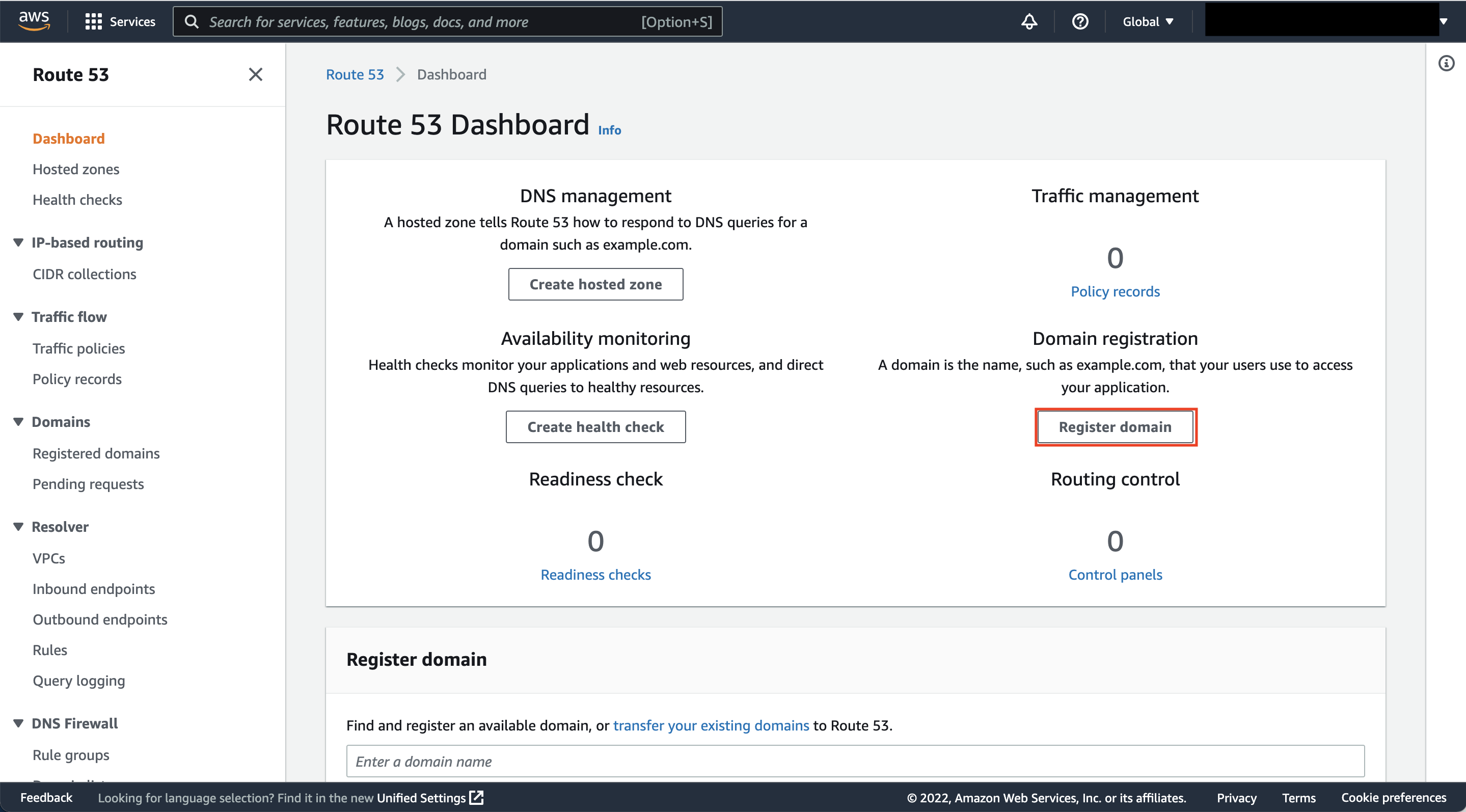

.1a8d7466628dcae1aa4bfb427d0ca9afb8034c04.png)

.a2b8226ca58a5c687b40b75aba090ab8827f22a8.png)




.fbd9b485fc9a92442ec5845653afec18b2e88ecc.png)


